
Windows 11 的“更新正在进行”过程应该不会花费太长时间才能完成。如果您的电脑长时间持续显示此消息,则 Windows 更新或您的 Windows 系统可能存在问题。您有几种方法可以解决此问题,我们将向您展示如何将这些修复应用到您的计算机。
您的电脑卡在“更新正在进行”屏幕上的一些原因是您下载的更新文件已损坏、您的驱动器存在文件系统错误、Windows 系统文件已损坏等等。
1.等待
除非“更新正在进行”过程开始已经很长时间了,否则请等待该过程完成。此允许您的电脑安装可用的更新 并使系统可供您使用。
该过程应在几分钟内完成。如果需要一个小时或更长时间,请使用下面的故障排除提示。
2.使用 Windows 更新疑难解答
由于上述错误与 Windows 更新有关,请使用电脑内置的 Windows 更新疑难解答来查找并解决问题。此工具扫描您的系统是否存在任何与更新相关的问题 可帮助解决这些问题。
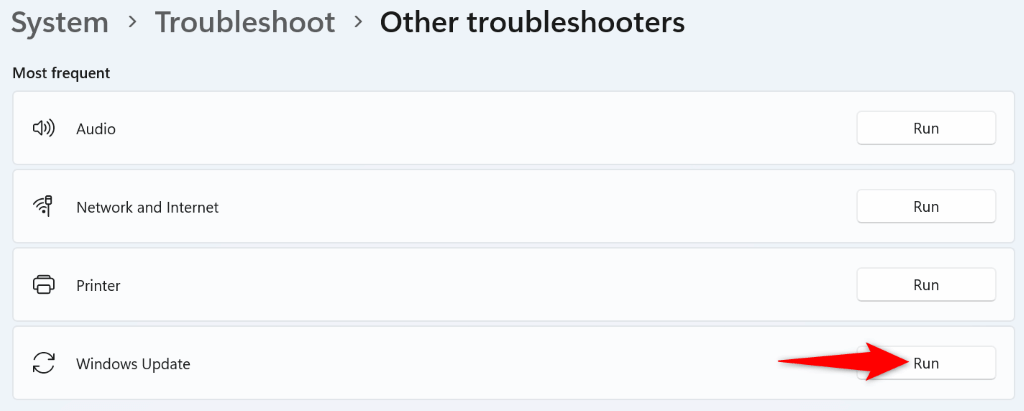
- 3.重置 Windows 11 更新
- 在您的电脑上启动您首选的网络浏览器并下载 Windows 11 更新重置 文件。
- 右键单击下载的文件并选择属性。
- 访问常规选项卡,启用底部的取消阻止选项,然后选择应用,然后选择确定..
如果您的问题仍然存在,请重置 Windows 11 的更新组件 解决任何与更新相关的问题。您将运行批处理脚本来重置组件。
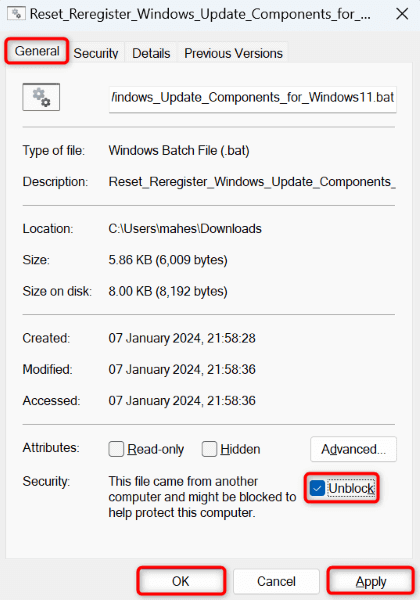
如果您的问题是由于安装特定更新时出现问题而出现的,请在您的电脑上手动下载并安装该更新。 Microsoft 有一个在线更新目录,您可以下载适用于您电脑的任何 Windows 更新 。
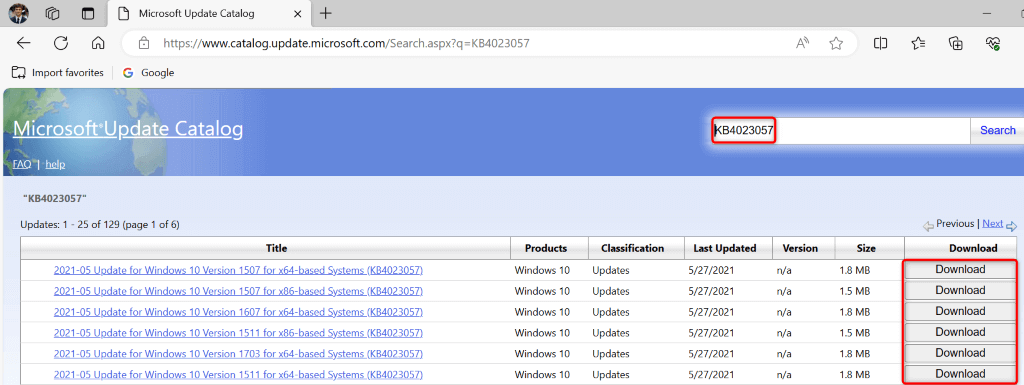
5.检查您的驱动器是否有错误
如果您的驱动器存在文件系统错误,可能会导致更新无法安装。在这种情况下,请使用 Windows 内置驱动器检查器查找并修复驱动器的问题 。
该工具从文件资源管理器和命令提示符运行。以下是这两种方法。
从文件资源管理器
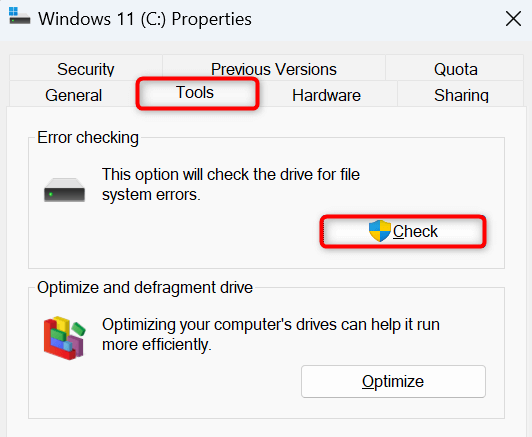
从命令提示符.
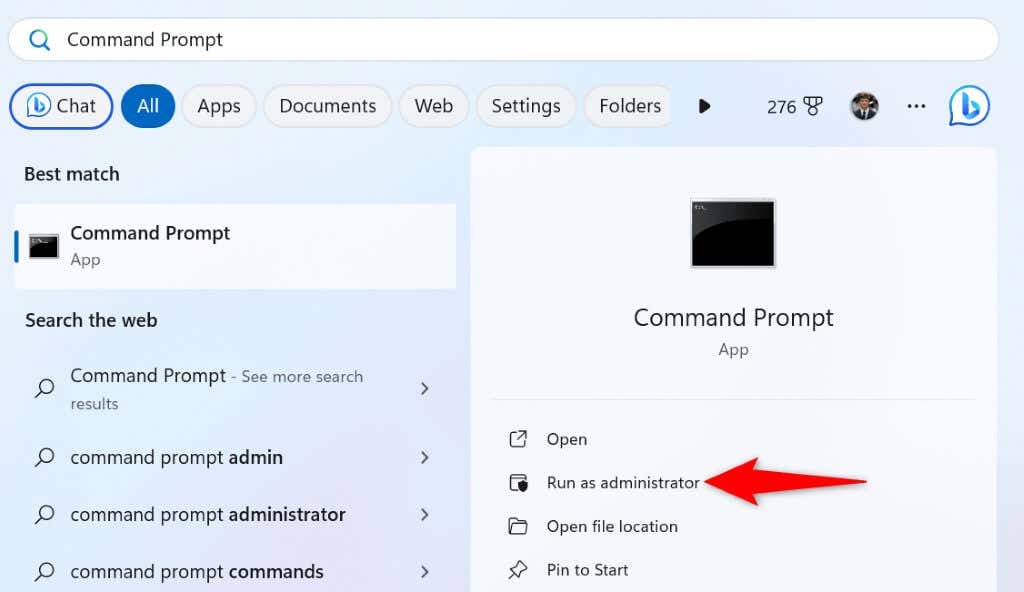
chkdsk C: /f /r /x
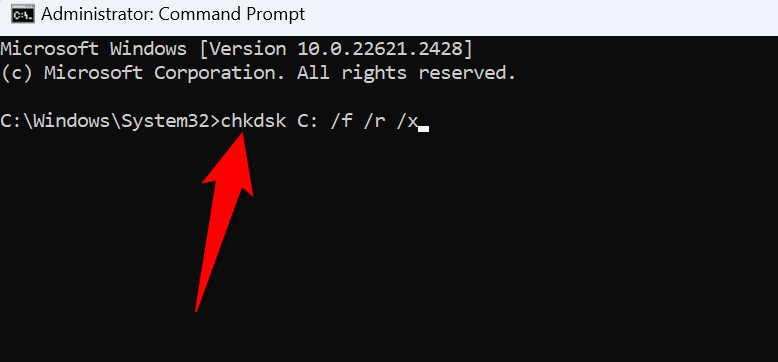
6.修复 Windows 损坏的核心文件
如果 Windows 系统文件损坏,这可能就是您面临“更新正在进行”循环的原因。在这种情况下,使用Windows的SFC(系统文件检查器)工具 检测并替换计算机上所有有问题的系统文件。
DISM.exe /Online /Cleanup-image /Restorehealth
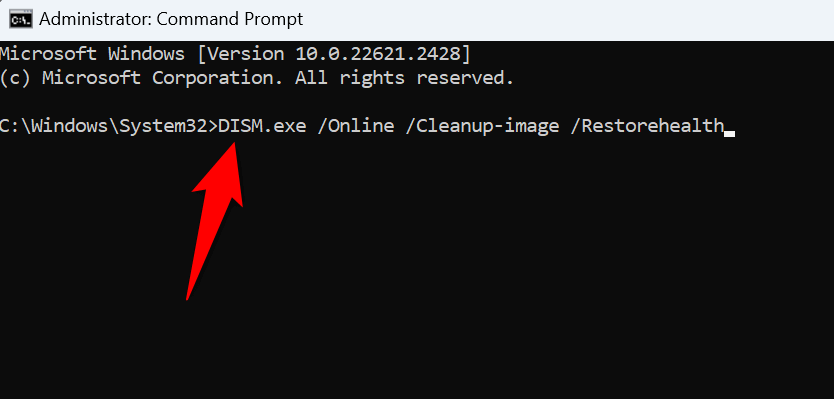
sfc /scannow
7.使用系统还原
如果您对电脑所做的更改导致了该问题,您可以回滚该更改以解决您的问题。 使用 Windows 的系统还原 自动撤消您的更改。
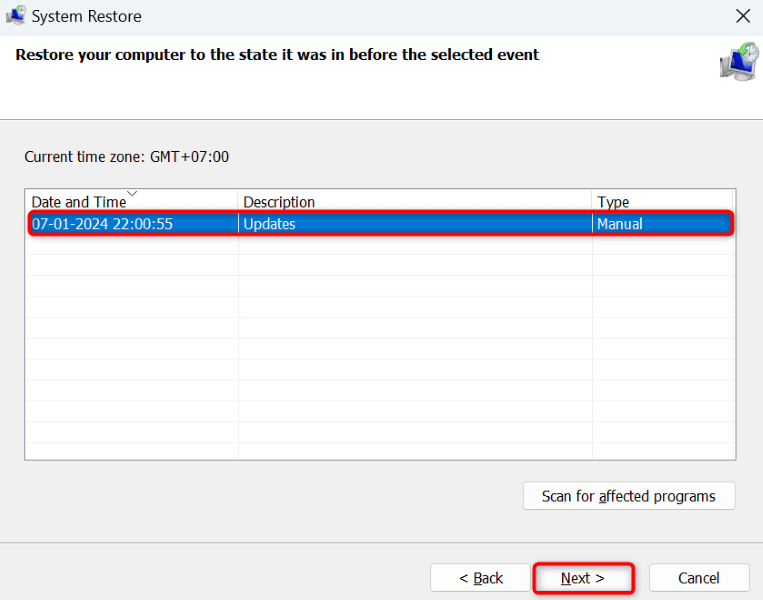
8.重置您的 Windows 11 电脑
如果您仍然遇到“更新正在进行”错误,将 Windows 11 电脑重置为出厂设置 。这是因为您当前的电脑配置可能有问题,从而导致了该问题。重置电脑会将所有设置选项恢复为默认值。.
您可以选择保留你的文件 ,并且在重置电脑设置时不删除它们。
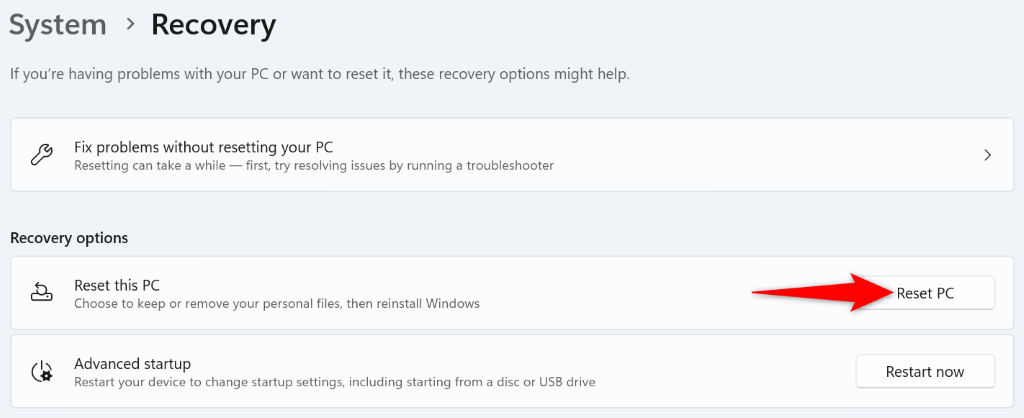
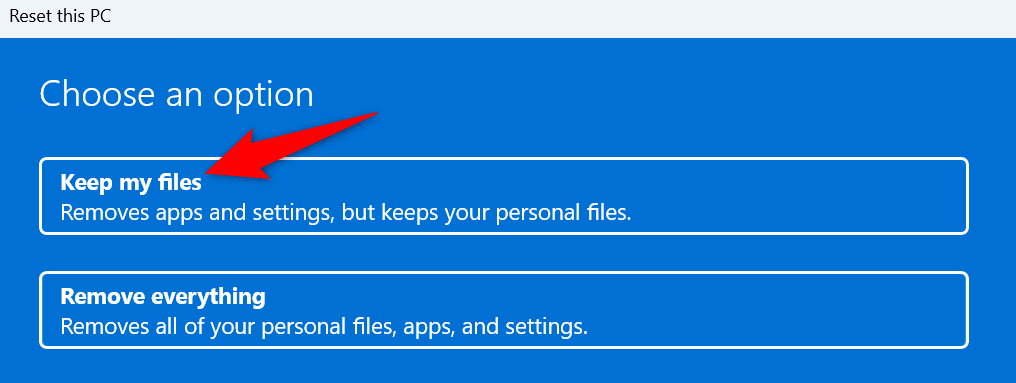
消除“更新正在进行”错误Windows 11
您的 Windows 11 电脑由于各种原因卡在更新屏幕上。幸运的是,您有多种工具来处理错误并消除问题。使用上述方法,您的问题将会得到解决,您的电脑也会得到更新。享受吧!
.